
વિન્ડોઝ 10 માં કસ્ટમાઇઝેશન વિકલ્પો વ્યવહારીક અનંત છે. અમે ફક્ત ઇન્ટરફેસ રંગોને જ કસ્ટમાઇઝ કરી શકતા નથી, પરંતુ આ ઉપરાંત, અમે ધ્વનિ, પૃષ્ઠભૂમિ છબીને પણ કસ્ટમાઇઝ કરી શકીએ છીએ ... આ ઉપરાંત, તે સિસ્ટમ દરમ્યાન પ્રદર્શિત થયેલા ચિહ્નોને કસ્ટમાઇઝ કરવાની પણ મંજૂરી આપે છે.
વપરાશકર્તાઓ દ્વારા ઉપયોગમાં લેવાતા સૌથી મહત્વપૂર્ણ ભાગોમાંનો એક એ ટરે બાર છે, જે એક ટાસ્ક બાર છે અમને એપ્લિકેશન ચિહ્નો ઉમેરવા અને દૂર કરવાની મંજૂરી આપે છે તે ચલાવો અથવા ઘરેલુ વિન્ડોઝ લonગન પર ચલાવી શકાય છે.
જો તમે ઇચ્છો તો ટાસ્કબાર પર વધારાની જગ્યા મેળવો અને તમે બતાવેલ તમામ આયકન્સથી છૂટકારો મેળવવા માંગો છો, નીચે હું ટાસ્કબારમાંથી બધા ચિહ્નોને દૂર કરવામાં સક્ષમ થવા માટેનાં પગલાં સૂચવીશ:
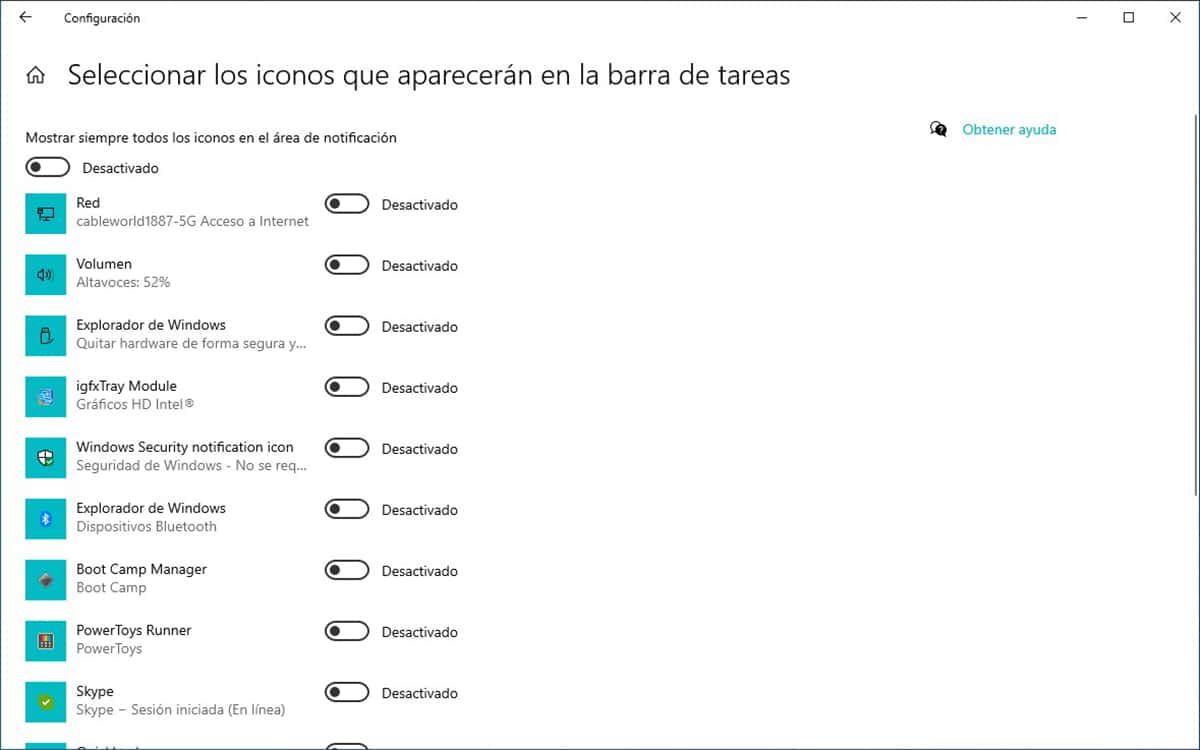
- પ્રથમ, આપણે accessક્સેસ કરવું જોઈએ વિન્ડોઝ રૂપરેખાંકન વિકલ્પો કીબોર્ડ શોર્ટકટ વિન્ડોઝ કી + i દ્વારા. વિન્ડોઝ સ્ટાર્ટ બટન પર પ્રદર્શિત થતા કોગવિલ બટન દ્વારા પણ આપણે તેને canક્સેસ કરી શકીએ છીએ.
- બતાવવામાં આવેલા બધા જુદા જુદા વિકલ્પોમાં, આપણે વ્યક્તિગતકરણ પર ક્લિક કરવું આવશ્યક છે.
- મેનૂની ડાબી કોલમમાં વ્યક્તિગતકરણ, ઉપર ક્લિક કરો ટાસ્ક બાર. હવે આપણે અંદરની જમણી ક columnલમ તરફ વળીએ છીએ ટાસ્કબાર પર દેખાતા ચિહ્નો પસંદ કરો.
- આગળ, વિંડોઝ લ loginગિન સાથે સુસંગત બધી એપ્લિકેશનો બતાવવામાં આવશે અને તે અમને મંજૂરી આપે છે ટાસ્કબાર પર આયકન સેટ કરો અનુરૂપ
- છેવટે, અમારે કરવું પડશે બધા સ્વીચો અક્ષમ કરો તે સૂચિમાં બતાવેલ એપ્લિકેશનોની જેથી બધી ચિહ્નો ટાસ્કબારથી અદૃશ્ય થઈ જાય.
ફક્ત તે જ વસ્તુઓ જેને આપણે દૂર કરી શકતા નથી ટાસ્કબારનો સમય અને તે કીબોર્ડની ભાષા છે જે આપણે સાધનમાં સ્થાપિત કરી છે.